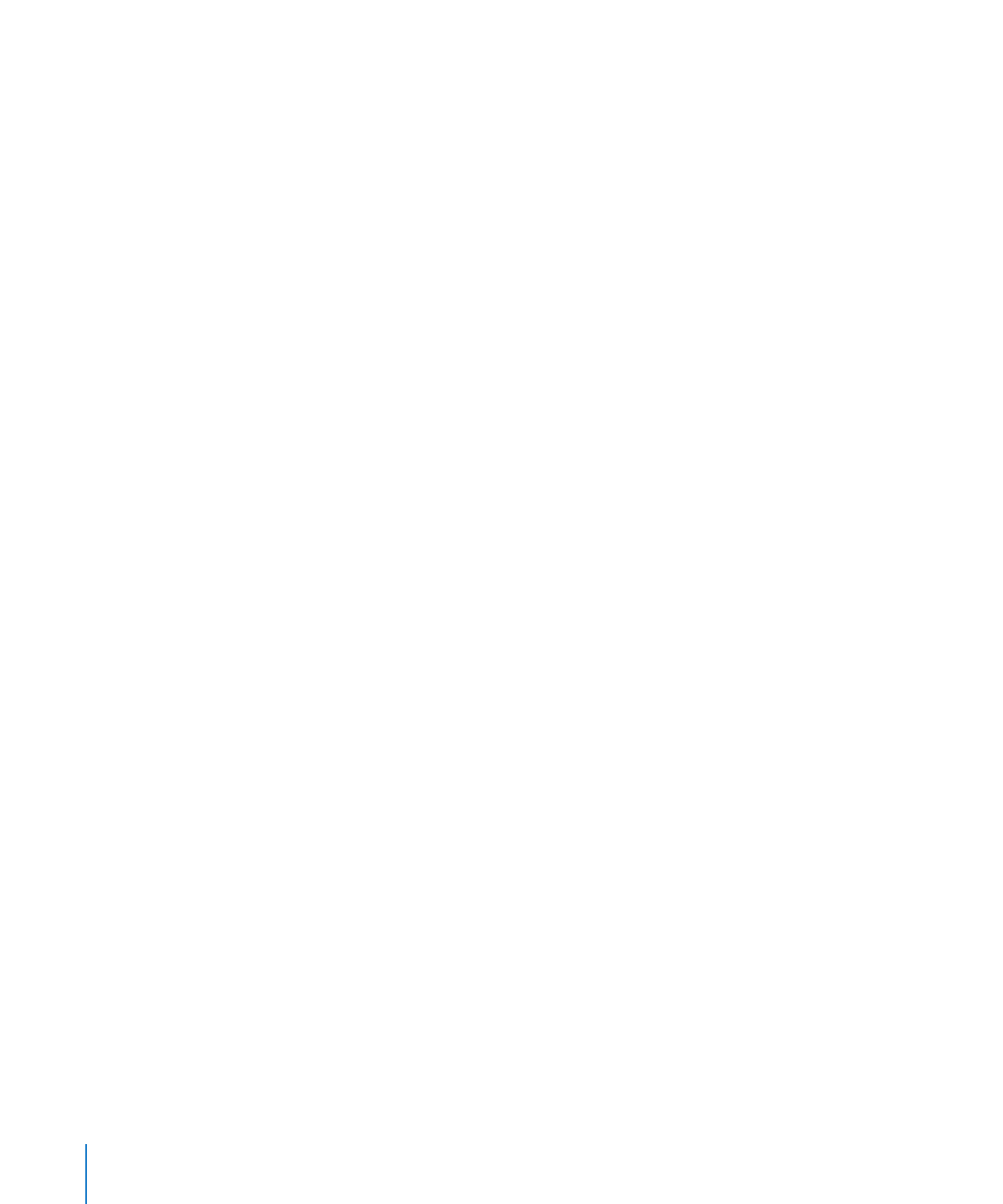
Remplacer les images des thèmes par vos propres images
Les photos qui figurent dans chaque thème Keynote sont en fait des paramètres fictifs
de média. Si vous faites glisser vos propres images ou fichiers de séquence sur ces
paramètres fictifs, votre contenu multimédia est automatiquement redimensionné,
positionné et cadré pour s’adapter au thème de la diapositive.
Pour vérifier si le contenu multimédia sur une diapositive est en fait un élément
fictif, immobilisez le pointeur dessus pour afficher une bulle d’aide vous expliquant
comment faire pour y déposer votre propre fichier.
82
Chapitre 5
Utilisation d’images, de figures et d’autres objets
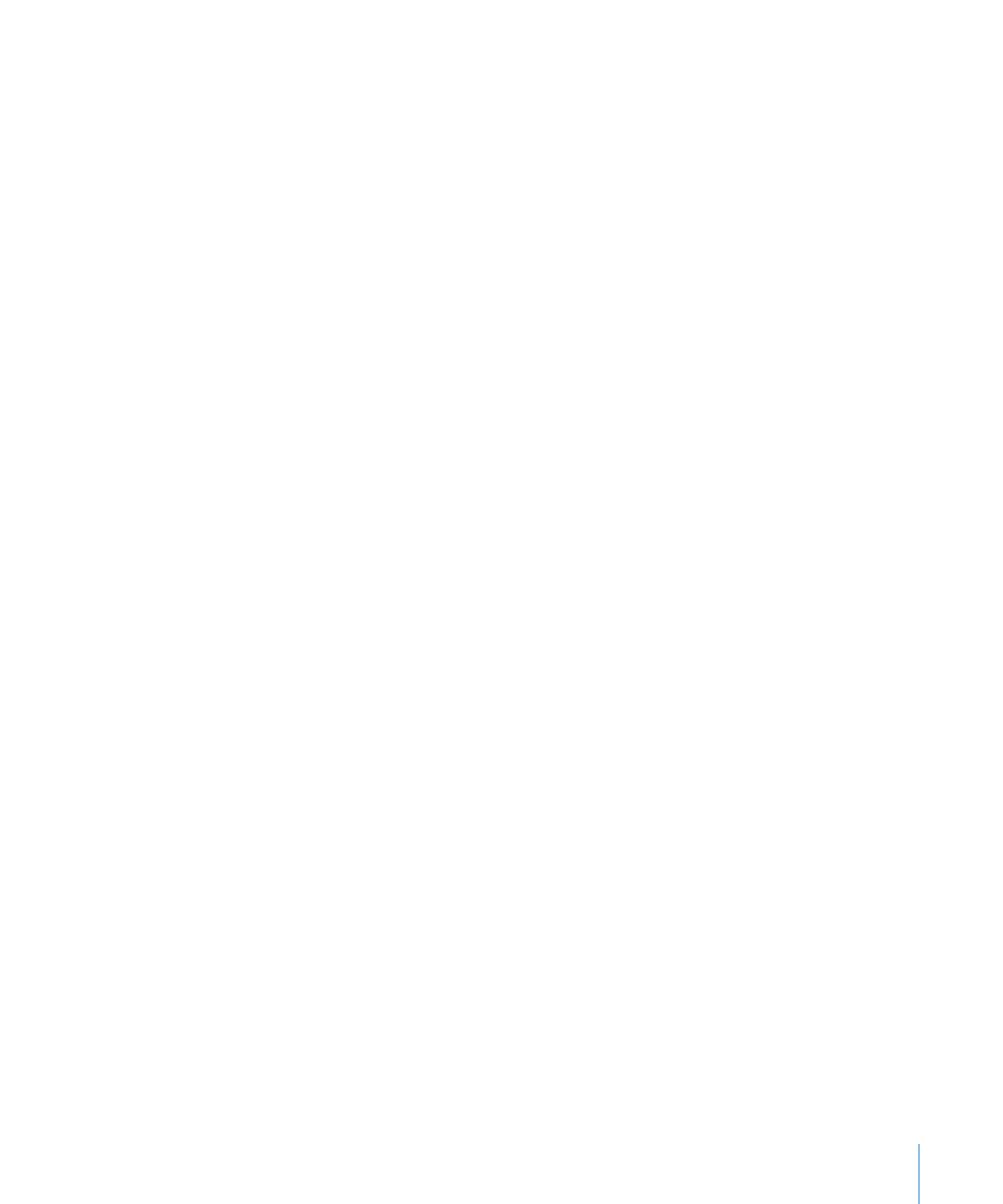
Chapitre 5
Utilisation d’images, de figures et d’autres objets
83
Voici plusieurs façons d’utiliser des éléments multimédias fictifs :
Pour remplacer un paramètre fictif multimédia par votre propre image, séquence, ou
m
fichier audio , faites glisser ce contenu depuis le navigateur multimédia, le Finder ou
une autre application et déposez-le sur le paramètre fictif.
Pour redimensionner ou repositionner votre image à l’intérieur d’un emplacement
m
d’élément multimédia, cliquez sur le bouton Modifier le masque qui surplombe
l’image après que vous l’ayez déposée dans l’emplacement, puis procédez de l’une des
manières suivantes :
Pour redimensionner votre image au sein du paramètre fictif, faites glisser la poignée de
redimensionnement qui se trouver au-dessus du bouton Modifier le masque.
Pour repositionner votre image au sein du paramètre fictif, placez le pointeur sur l’image
(il prend alors la forme d’une main), puis faites glisser l’image pour la placer à l’endroit
de votre choix.
Pour remplacer un élément que vous avez déjà placé dans un paramètre fictif de média,
faites glisser un nouveau fichier vers celui-ci. Il n’est pas nécessaire de supprimer
d’abord l’ancien fichier.
Pour repositionner un paramètre fictif de média sur le canevas, faites-glisser le
m
paramètre fictif à l’endroit de votre choix.
Pour supprimer un paramètre fictif de média du canevas, sélectionnez le paramètre
m
fictif, puis appuyez sur la touche Suppr.
Pour en savoir plus sur la création de paramètres fictifs de média, ou sur la conversion
en paramètres non fictifs, afin de personnaliser un modèle de diapositive, consultez la
rubrique « Définition des paramètres fictifs d’un support » à la page 267.